
服务器 电脑无法自动启动的问题,可能由多种原因引起,下面将从硬件、软件和设置等多个角度进行详细探讨,并给出具体解决方案。
一、BIOS设置问题

1、 电源管理设置 :
进入BIOS设置界面,通常通过开机时按下F2或Del键。
选择“Power Management Setup”菜单。
确保“Restore AC Power LOSS”选项设置为“Power On”。
2、 高级电源管理 :
在BIOS的高级选项中,检查是否有“Wake System with Fixed Time”选项,如果有,确保其配置正确。
3、 主板型号差异 :
不同主板及BIOS版本的设置选项可能有所不同,但一般可以在“POWERMANAGEMENTSETUP”中找到相关选项。
二、操作系统设置问题
1、 windows服务自启动 :
使用组合键Win + R打开运行窗口,输入services.msc,点击确定。
在服务列表中找到需要设置为自启动的服务,双击打开属性。
在“启动类型”下拉菜单中选择“自动”,点击应用并确定。
2、 任务计划程序 :
使用Win + R输入taskschd.msc启动任务计划程序。
创建基本任务,设置触发器为系统启动时,操作为启动指定的程序或脚本。
3、 注册表修改 :
使用Win + R打开运行窗口,输入regedit,进入注册表编辑器。
在Hkey_LOCAL_MACHINE\SOFTWARE\Microsoft\Windows\CurrentVersion\Run或HKEY_CURRENT_USER\Software\Microsoft\Windows\CurrentVersion\Run下添加新的字符串值,指向需要开机自启动的程序。
三、硬件故障
1、 电源问题 :
确保服务器电源供应稳定,没有断电或电压波动的情况。
如果使用的是不间断电源(UPS),检查UPS是否正常工作。
2、 内存故障 :
内存故障可能导致服务器无法正常启动,尝试拔下内存条,清理金手指后重新插入,或更换内存条进行测试。
3、 硬盘故障 :
硬盘故障也可能导致服务器无法启动,使用硬盘检测工具检查硬盘健康状态,如有需要,更换硬盘并重新安装操作系统。
四、远程唤醒设置
1、 网卡设置 :
确保网卡支持远程唤醒功能,并在BIOS中启用该功能。
在设备管理器中找到网卡属性,勾选“允许此设备唤醒计算机”。
2、 远程管理工具 :
使用远程管理工具(如SSH、远程桌面工具等)连接到服务器,执行重启操作。
五、其他注意事项
1、 安全设置 :
确保服务器的安全设置不会阻止自启动功能,检查防火墙设置是否允许相关程序的网络访问。
2、 日志分析 :
如果服务器仍然无法自启动,查看系统日志以获取更多错误信息,这有助于定位问题的根本原因。
六、常见问题与解答
Q1: 设置了BIOS中的来电自动开机功能,但服务器仍然无法在断电恢复后自动启动,怎么办?
A1: 首先确认BIOS设置是否正确保存并生效,如果设置无误但问题依旧存在,可能是硬件故障导致的,建议检查服务器电源、主板和内存等关键部件是否正常工作,也可以尝试更新BIOS固件到最新版本,以解决可能存在的兼容性问题。
Q2: 如何在Windows Server上设置多个服务开机自启动?
A2: 可以通过多种方式实现多个服务的开机自启动,一种简单的方法是使用任务计划程序创建一个新的基本任务,设置触发器为系统启动时,然后在操作中添加多个启动程序或脚本的步骤,另一种方法是修改注册表,在HKEY_LOCAL_MACHINE\SOFTWARE\Microsoft\Windows\CurrentVersion\Run或HKEY_CURRENT_USER\Software\Microsoft\Windows\CurrentVersion\Run下分别添加多个字符串值,每个值对应一个需要自启动的程序或脚本。
以上内容就是解答有关“ 服务器电脑怎么开机自动启动不了 ”的详细内容了,我相信这篇文章可以为您解决一些疑惑,有任何问题欢迎留言反馈,谢谢阅读。
电脑中毒后有哪几种现象
死机现象:病毒打开了许多文件或占用了大量内存;运行不稳定(如内存质量差,硬件超频性能差等);运行了大容量的软件占用了大量的内存和磁盘空间;使用了一些测试软件(有许多BUG);硬盘空间不够等等;运行网络上的软件时经常死机也许是由于网络速度太慢,所运行的程序太大,或者自己的工作站硬件配置太低。 系统无法启动:病毒修改了硬盘的引导信息,或者删除了某些启动文件。 如引导型病毒引导文件损坏;硬盘损坏或参数设置不正确;系统文件人为地误删除等。 文件打不开:病毒修改了文件格式;病毒修改了文件链接位置。 文件损坏或硬盘损坏;文件快捷方式对应的链接位置发生了变化;原来编辑文件的软件删除了;如果是在局域网中多表现为服务器中文件存放位置发生了变化,而工作站没有及时刷新服务器的内容(长时间打开了资源管理器)。 经常报告内存不够:病毒非法占用了大量内存;打开了大量的软件;运行了需要大量内存资源的软件;系统配置不正确;内存容量太小等(目前基本内存要求为128MB)。 提示硬盘空间不够:病毒复制了大量的病毒文件(这种现象比较常见,有时好端端的近40GB硬盘安装了一个Windows 2000操作系统或Windows XP操作系统就说没空间了,安装软件时就提示硬盘空间不够)。 硬盘每个分区容量太小;安装了大量的大容量软件;所有软件都集中安装在一个分区之中;硬盘本身就小;如果是在局域网中系统管理员为每个用户设置了工作站用户的“私人盘”使用空间限制,因查看的是整个网络盘的大小,其实“私人盘”上容量已用完了。 软盘等设备未访问时出读写信号:病毒感染,软盘取走了还在打开曾经在软盘中打开过的文件。 出现大量来历不明的文件:病毒复制文件;可能是一些软件安装中产生的临时文件;也或许是一些软件的配置信息及运行记录。 数据丢失:病毒删除了文件;硬盘扇区损坏;因恢复文件而覆盖原文件;如果是在网络上的文件,也可能是由于其他用户误删除了。
不能设置每天自动开机,请高手指点啊!!!谢谢!
你看看按照下面的设置,行不行?按照通常主板最常见的BIOS界面,在开机时连续按多次“Del”键进入BIOS,然后在左边的列表中选择“Power Management Setup”,可以看见一个“Automatic Power Up”,这就是定时自动开机(可能一些主板显示为“Resume By Alarm”)。 然后指向它,将默认的“Disabed”修改为“Enabled”。 然后到Date Alarm和Time Alarm(hh:mm:ss)修改开机的时间和日期。 这时,就算配置完毕了,按“F10”,然后选择“Y”保存。 到您设置的时间,就会自动开机(除非您将电源拔掉)。
自动开机
启动系统按DEL,进入BIOS,然后选中 POWER MANAGEMENT FEATURES(电源管理设置),回车进入.在电源窗口中找到RESTORE ON AC/POWERLOSS项,按回车,然后通过方向键设置其值为POWER ON.步骤二:选中RESUME ON RTC ALARM并按回车,接着通过方向键设置其值为ENABLE步骤三:选中RTC ALARM DATE按回车,然后将其值设定为EVERYDAY,表示每天都进行一样的操作,按照同样的方法,分别将RTC ALARM HOURSRTC ALARM MINUTERTM ALARM SECOND设置为,这表示开机时间为早上的7:15:00,全部设置好后,按F10,保存并重新启动.(由于不同的主板的BIOS不一样,有些主板的设置可能与上面的有一点点不同,但只要记住在电源管理中找到WAKE UP字样的就行了,因为这是设置定时开机的选项)2、自动登陆系统电脑开机了,但是我们有些人设置了开机密码,不能自动登陆,怎么办?我们可以通过修改注册表来实现自动登陆.步骤一:在运行中输入REGEDIT,打开HKEY_LOCAL_MACHINE\SOFTWARE\MICROSOFT\WINDOWSNT\CURRENTVERSION\WINLOGON.步骤二:在右方的窗口中找到DEFAULTUSERname子键,将数值数据改为用户登陆帐户名,如果不存在该键值,就可以在右边的窗口中右键新建字符串,接着将新值#1重命名为DefaultUserName后进行修改.步骤三:在右侧窗口中找到DefaultPassword,如果不存在,可以新建,然后将其键值设定为你的密码步骤四:按照以上的方法,我们在右边的窗口中新建一个名为AutoAdminLogon的键值,将其值设为1,然后退出重新启动就可以实现自动登陆 自动关机3、自动关闭计算机步骤一:在任务计划窗口中双击添加任务计划,下一步,接着点浏览,在选择程序以进行计划的窗口中的C:\WINDOWS\SYSTEM32目录下找到程序并点打开按钮.步骤二:将执行这个任务的时间设置为每天,点下一步,将起始时间设置为23:00并点下一步,按照要求输入用户名及密码,在单击完成时,打开此任务计划的高级属性,并点完成步骤三:在弹出的SHUTDOWN 窗口中点任务,然后在行拦中输入C:\WINDOWS\system32\ -s -t 60 (其中-S表示关闭计算机,-T 60 表示60秒后自动关闭计算机,关机时间可根据自己的需要设置)点击应用,并重新输入用户密码,最后点确定!(如果想取消自动关机,在运行中输入Shutdown -a命令回车就可以了4、自动定时开机的实现首先在启动计算机时,按“Delete”键进入BIOS界面。 在BIOS设置主界面中选择“Power Management Setup”菜单,进入电源管理窗口。 默认情况下,“Automatic Power Up(定时开机,有些机器选项为Resume By Alarm)”选项是关闭的,将光标移到该项,用PageUp或PageDown翻页键将“Disabled”改为“Enabled”,而后在“Date (of Month) Alarm”和“Time (hh:mm:ss) Alarm”中分别设定开机的日期和时间。 如果“Date”设为0,则默认为每天定时开机。 设置好后按“ESC”键回到BIOS设置主界面,点击“Save Exit Setup”,按“Y”键保存CMOS设置退出,接着机器会重新启动,这时便大功告成了。 当然,值得注意的是定时开机需要您的主板支持才行,不过现在大多数主板都有这项功能。 另外,不同的主板在设置上会不尽相同,不过都大同小异。





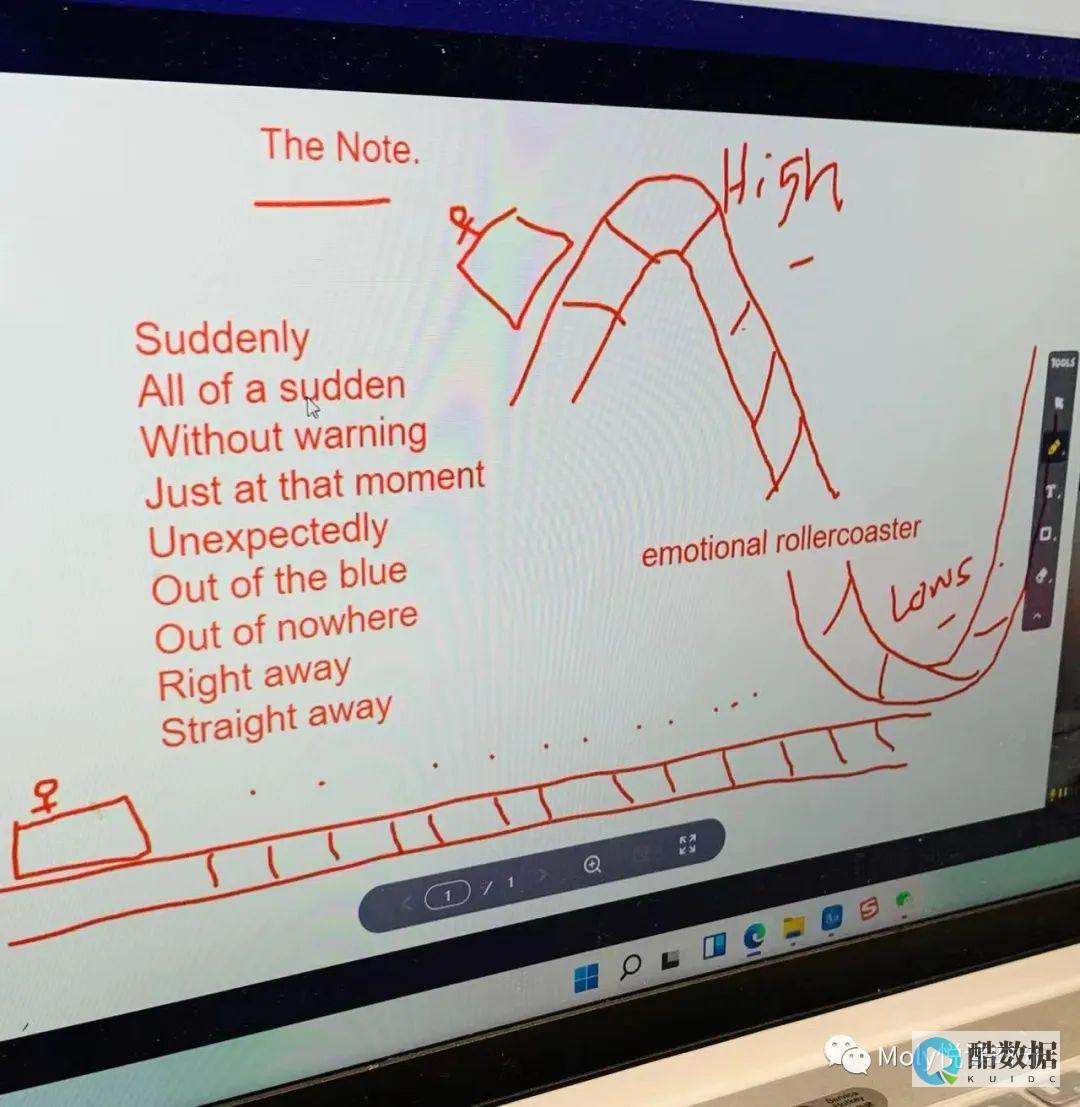

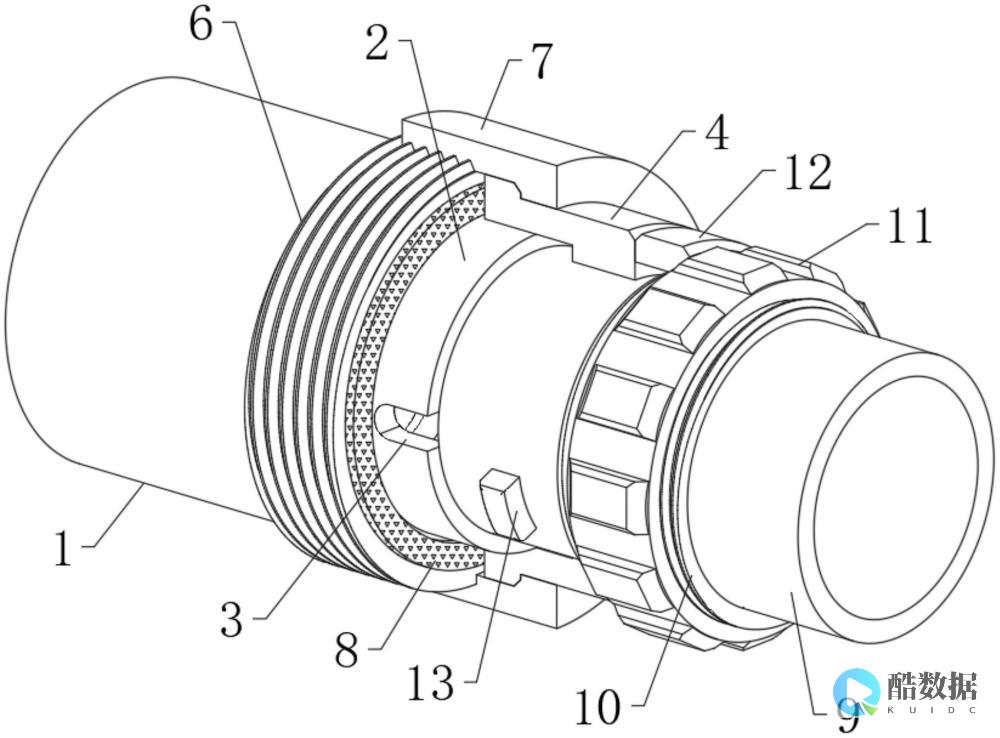
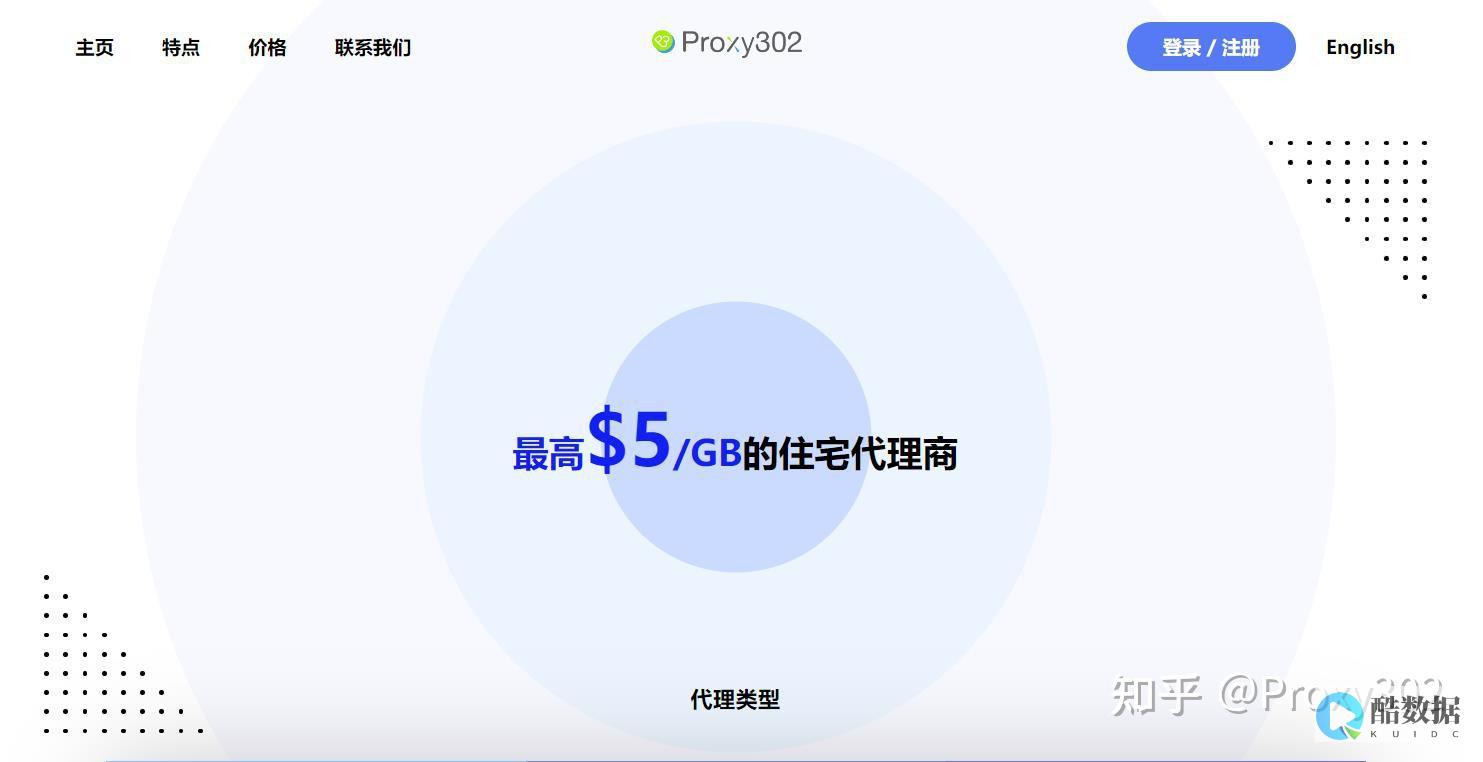






发表评论